Tabloya naverokê
Ekrana barkirina Discord bi dîmendera ku xuya dibe dema ku sepana Discord hewl dide ku bar bike an bi pêşkêşkerên xwe ve girêde. Vê ekranê nîşanek barkirinê nîşan dide, wek çerxek zivirîn an barek pêşkeftinê, da ku destnîşan bike ku sepan dixebite û têkneçûye.
Ekrana barkirina Discord bi gelemperî tenê ji bo çend saniyan tê xuyang kirin, lê heke serîlêdan pirsgirêkek çêbibe, dibe ku ew ji bo demek dirêj bimîne. Dibe ku sedem ev bin:
- Pelên kevinbûyî an xerabûyî: Dibe ku muwekîlê Discord nikaribe rast bar bike heke hin pelên ku ji bo xebitandina bernameyê kevin bin, xirab bûne, an winda bin.
- Pirsgirêkên Torê an Girêdanê: Dibe ku ev ji ber pêwendiya înternetê ya hêdî an bêîstîqrar be, an parzûnek şebek an torê Discord asteng dike. : Dibe ku ev ji ber ajokarên grafîkê yên nakokî, ajokarên kevnar, an bernameyên din ên nermalavê yên ku li ser cîhazê dixebitin û dibe ku mudaxeleyî xebata Discord bike.
12 Rêbazên Hêsan Ji bo Çareserkirina Pirsgirêka Barkirina Dîmenê ya Nerazîbûnê
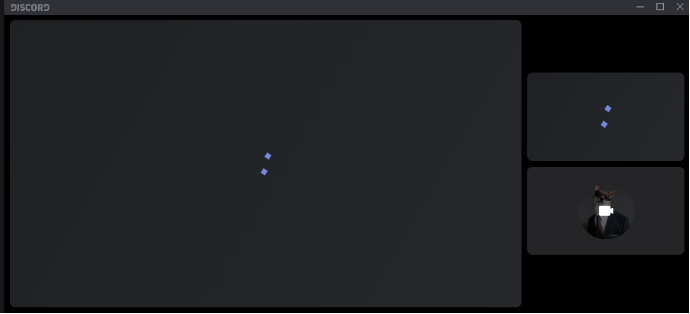
Li vir 12 rêbazên hêsan hene ku hûn bişopînin da ku dema ku Discord bikar tînin li ser ekrana barkirinê asê nemînin:
Diskord bigire û Pergala xwe ji nû ve bidin destpêkirin

Bi dest pê bikin çareseriyên herî hêsan û gelemperî berî ku hûn rêbazên tevlihevtir biceribînin. Ji nû ve destpêkirina cîhazê bi gelemperî pirsgirêkên torê û xeletiyên nermalavê çareser dike, û xebitandina wê hêsantir dikesepanan.
Ji nû ve destpêkirina Discord
1. Bişkojka "Girtinê" li quncikê jorê yê rastê yê pencereya Discord bikirtînin.
2. Herin îkona Lêgerînê ya li ser Taskbarê, "Rêveberê Peywiran" binivîsin û "Vekirin" bikirtînin.
3. Karê "Discord" hilbijêrin û "End Task" bikirtînin.
Eger gavên jorîn Nexebitin, Komputera xwe ji nû ve bidin destpêkirin
Herin îkona Windows-ê, bişkoka Hêzê bikirtînin û hilbijêrin "Ji nû ve bidin destpêkirin." Pergala we dê ji nû ve dest pê bike.
Discord wekî Rêvebir bixebitin

Di pir rewşan de, Discord divê bêyî ku hewcedariya gihîştina îdarî bi rêkûpêk bixebite. Lêbelê, dibe ku rewşên ku gihîştina admin hewce ye hebin. Di vê rewşê de, Discord-ê bigire û wê wekî rêveber bimeşîne (ji xwe bawer bin ku pêşî hemî pêvajoyên Discord-ê yên ku diqewimin biqedînin).
Li vir çawa ye:
- Li ser darika peywirê rast-klîk bikin û hilbijêrin "Rêveberê Peywiran."
- Rast bikirtînin "Discord" û "End Task" hilbijêrin (hûn bikin ku hûn li ser zencîreya sereke ya Discord-ê rast-klîk bikin, ne li ser navnîşên jêrîn).
- Rast- li ser sermaseya xwe îkonê Discord bikirtînin, û "Taybetmendî" hilbijêrin.
- Herin tabloya "Lihevhatî", qutiya "Vê bernameyê wekî rêvebir bimeşînin" û "OK" bikirtînin
- Discord ji nû ve dest pê bike.
Heke weşana we dîsa jî di barkirinê de asê maye, ber bi rastkirina din ve biçin.
Pêwendiya xweya Înternetê kontrol bikin
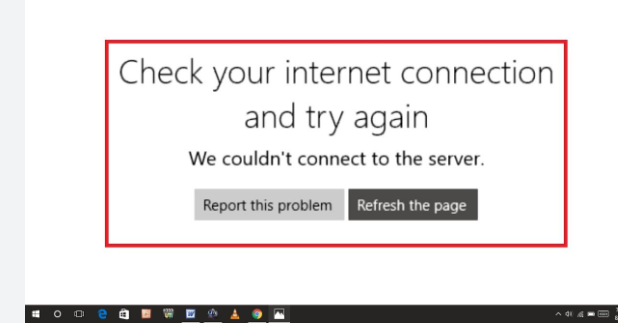
Pirsgirêka barkirina streamên Discord dibe ku ji ber pirsgirêkek pêwendiyê be. Berî ku hûn çareseriyên din biceribînin, divê hûnrewşa tora xwe kontrol bikin da ku bibînin ka pirsgirêkek heye. Ev dikare bi vekirina serîlêdanek din a ku ji bo fonksiyonê pêwendiyek înternetê hewce dike were kirin. Ger ev serîlêdan jî têk biçe, wê demê pirsgirêk di girêdana torê de ye.
Mîhengên Dengê Discord Vegere

Guherandinên Deng & Mîhengên vîdyoyê yên di Discord de, wek guheztina mîhengên cîhaza têketin/derketinê, mîhengên kamerayê, an mîhengên deng, dibe ku bibe sedema asêbûna rûkan li ser ekrana barkirinê. Ji bo çareserkirina vê pirsgirêkê, sifirkirina Deng & amp; Mîhengên vîdyoyê.
Ji bo vê yekê, biçin "Mîhengên Bikarhêner" a Discord > "Deng & amp; Vîdyo" û vebijarka "Vesazkirina Mîhengên Deng" hilbijêrin.
Mîhengên Lezkirina Zehmetkêşana Discord Jê Bikin

Di dema weşana li ser Discord de, dibe ku çavkaniyên pergalê ji ber astengiyên çavkaniyê bi rengek çêtirîn nexebite, dibe sedema herik li ser ekrana barkirinê asê bibe an jî qet bar neke. Ji bo çareserkirina vê pirsgirêkê, bikarhênerên Discord divê Lezkirina Hardware neçalak bikin.
Li vir çawa ye:
1. Mîhengên Bikarhêner Discord vekin
2. Li ser îkonê Gear bikirtînin da ku Mîhengên Bikarhêner ên Discord vekin.
3. Lezkirina Hardware ya Discord neçalak bike
4. Di Mîhengên Bikarhêner de, "Pêşketî" bikirtînin û mîhenga "Hardware Acceleration" vekin.
Veguhezîne Moda Paceyê
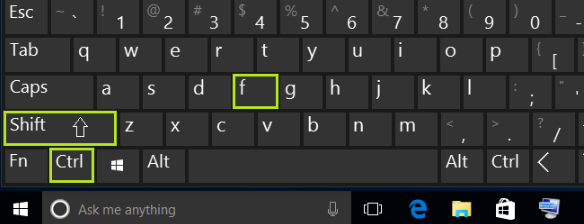
Heke Discord di moda tevahî ekranê de asê bimîne, yek çareserî ev e ku veguherîne moda pencereyê. Ji bo vê yekê, tenê Ctrl bitikîne,Shift, û F bi hevdemî li ser klavyeya xwe. Ger Discord naha karibe bêyî pirsgirêk bimeşîne, pir baş e! Ger na, çareseriyek din biceribîne.
Ji bo vegerandina moda tev-ekran, kurtebirra klavyeyê Ctrl + Shift + F bikar bînin.
Cache Discord Paqij bike

Civandina pelên cache û çerezên li ser komputera we dikarin bi Discord re bibin sedema pirsgirêkan. Ji bo ku diyar bikin ka ev sedema bingehîn e, biceribînin ku pelên cache yên Discord paqij bikin:
- Discord bigire.
- Diyaloga Run veke bi tikandina bişkojka logoya Windowsê û R li ser klavyeya xwe li ser di heman demê de.
- Di diyaloga Run de %APPDATA%/Discord/Cache binivîsin û li ser klavyeya xwe Enter binivîsin.
- Hemû pelan bi tikandina Ctrl + A li ser klavyeya xwe hilbijêrin.
- 3>Pelên hilbijartî bi tikandina bişkojka Delê ya li ser klavyeya xwe jêbikin.
- Discordê ji nû ve dest pê bikin da ku kontrol bikin ka pirsgirêk berdewam dike.
Heke pirsgirêk berdewam bike, biçin çareseriya din .
Ajokerên Grafikê yên Dembûyî Nûve Bikin

Ji bo çareserkirina kêşeya ku stream Discord li ser ekranek gewr asê maye, nûvekirina ajokarên grafîkê dikare bibe alîkar. Rêyek ji bo kirina vê yekê bi karanîna Rêvebirê Cîhazê ye.
- Herin îkona Lêgerînê û Rêvebirê Cîhazê binivîsin.
- Li ser adapterê Display bikirtînin, li Intel-ê rast-klîk bikin (R ) HD Graphics 620, û Update Driver hilbijêrin.
Rêyên din ên nûvekirina ajokarên grafîkê bi karanîna nûvekirinên vebijarkî yên Windows-ê, serdana malpera hilberînerê GPU-yê ûnûvekirina ajokaran bi destan, an bi karanîna nermalava belaş wekî EasyDriver. Bînin bîra xwe ku piştî nûvekirina ajokaran amûrê xwe ji nû ve bidin destpêkirin.
Serlêdana Discord Nûve bike
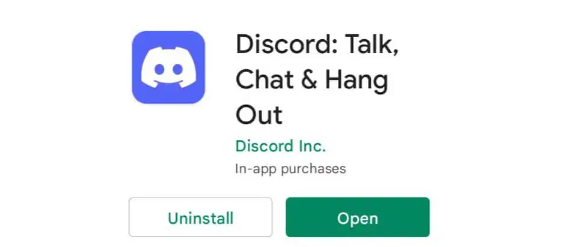
Dibe ku pirsgirêka barkirina Discord Stream çêbibe heke Discord ne nûve be. Ji bo çareser kirina vê, van gavan bişopînin:
- Guherin Pelrêça AppData Herêmî
- Pelrêça "%localappdata%" veke bi nivîsandina wê di qutika Run de û lêdana bişkoka "OK" .
- Discordê nûve bike
- Carekê di pelrêça Discordê de, pelê cîbecîkirî "Update" bixebitîne da ku sepana Discord nûve bike.
Bi nûvekirina Discord, pirsgirêka Pêdivî ye ku Discord Stream di barkirinê de asê maye were çareser kirin.
VPN-ê bikar bînin
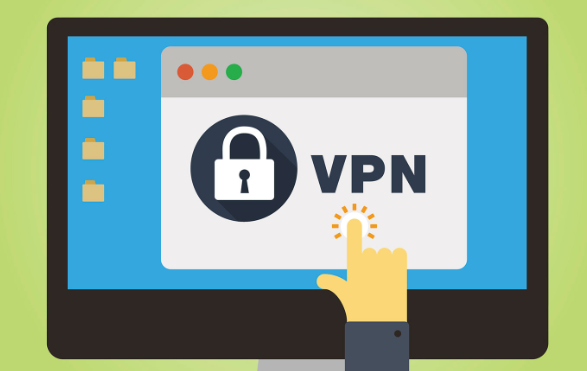
Pirsgirêkên barkirina hêdî an tampon di dema weşana li ser Discord de dibe ku çêbibin heke pêşkêşkarê karûbarê înternetê (ISP) we sînordar bike. leza girêdanê ji bo birêvebirina qerebalixiya torê. Çareseriya vê pirsgirêkê ev e ku hûn VPN-ê wekî NordVPN bikar bînin.
VPN daneyên we şîfre dikin, çalakiya xweya serhêl ji ISP-ya xwe vedişêrin, û dihêlin hûn blokên sansorê derbas bikin, ku dikare bibe alîkar ku performansa we baştir bike. karûbarê weşanê û çareserkirina pirsgirêkên wekî hêdî-barkirina vîdyoyên tampon û ekranên cemidî.
Yek vebijarkek pêşniyarkirî ji bo VPN NordVPN e, ku bi hêz û pêbaweriya xwe tê zanîn. Ji bo ku NordVPN li ser cîhaza xwe ya Windows-ê bikar bînin, van gavan bişopînin:
- NordVPN li ser cîhaza xwe dakêşin û saz bikin.
- Têketintêkevin hesabê xwe, an jî heke we tune be, bi şopandina rêwerzên li ser ekranê yekî biafirînin.
- Pêwendiya bilez bikirtînin, û sepan dê bixweber servera çêtirîn ji bo we hilbijêrin.
- 3> Discord veke da ku bibîne ka pirsgirêk berdewam dike.
- Vegere ser sepan an gerokê
Ji bo ku Discord bi aramî li ser cîhaza te bixebite, guhertoya herî dawî ya gerokek piştgirî bikar bîne. wek Chrome, Firefox, Opera, û hwd. Ger hûn bi muwekîlê Discord re pirsgirêkên barkirinê re rû bi rû bimînin, biceribînin ku ji geroka xwe an gerokek din bikar bînin.
Heke hem sepana sermaseyê û hem jî guhertoya webê nexebitin, dibe ku di dawiya Discord de pirsgirêkek be. Di vê rewşê de, hûn dikarin ji bo arîkariyê bi piştgirîya wan re têkilî daynin an çêkirina testa giştî (Discord PTB) biceribînin da ku bibînin ka pirsgirêk berdewam dike.
Discord ji nû ve saz bikin

Heke we heye Pirsgirêka ku Discord li ser ekrana barkirinê asê bimîne, dibe ku hin pelên wê xera bibin, winda ne, an xera bibin. Rêyek ji bo çareserkirina vê yekê sazkirina bernameyê ye.
Li vir çawa ye:
- Bişkojka Windows-ê û R-ya li ser klavyeya xwe bixin.
- "appwiz.cpl" binivîsin. ” di qutiya diyalogê ya Run de >> Enter bikirtînin.
- Li ser Discord-ê rast-klîk bikin û Rakirina hilbijêran hilbijêrin.
- Discord dîsa dakêşin û saz bikin.
Girîng e ku hûn rêbazên cûda biceribînin da ku bibînin ka çi kar dike. ji bo we çêtirîn, û heke pirsgirêk berdewam bike, ji bo bêtir bi piştgiriya Discord re bigihîjinalîkarî.

